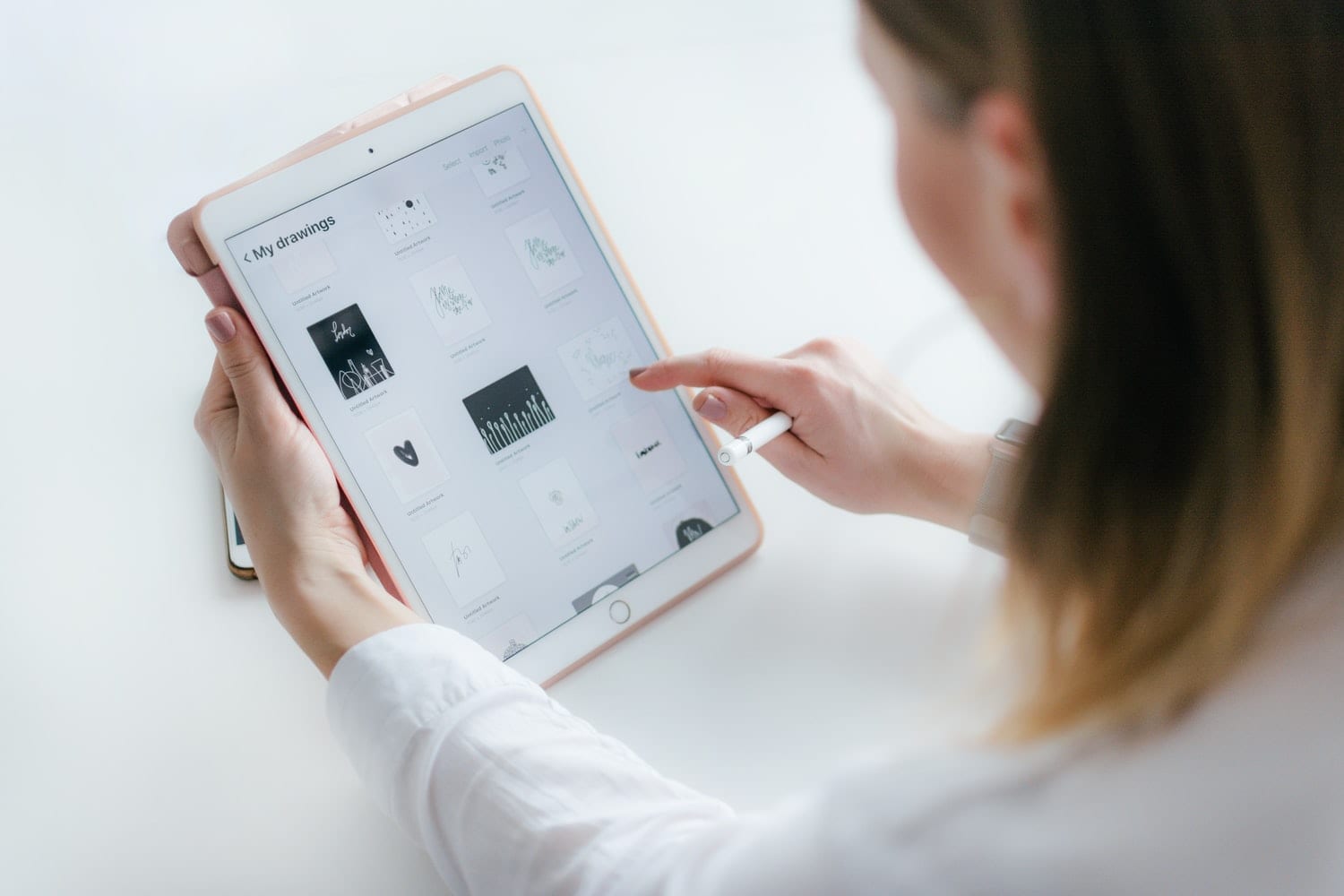ಸ್ವಲ್ಪಮಟ್ಟಿಗೆ ತಂತ್ರಜ್ಞಾನ ಮುಂದುವರೆದಿದೆ ಮತ್ತು ಐಪ್ಯಾಡ್ಗಳ ವಿಷಯದಲ್ಲಿ ಇದು ಅಕ್ಷರಶಃ ವಾರ್ಷಿಕ ಮುಂಗಡವಾಗಿದೆ. ಎಷ್ಟರಮಟ್ಟಿಗೆಂದರೆ, ಇಂದು, ಹಾರ್ಡ್ವೇರ್ನಲ್ಲಿ ತುಂಬಾ ಬದಲಾಗಿರುವುದರಿಂದ, ಹೇಗೆ ತಯಾರಿಸುವುದು ಎಂಬ ಬಗ್ಗೆ ನಮಗೆ ಅನುಮಾನವಿದೆ ಐಪ್ಯಾಡ್ನಲ್ಲಿ ಸ್ಕ್ರೀನ್ಶಾಟ್. ಏಕೆಂದರೆ ಹೌದು, ಪ್ರಸ್ತುತ ಮಾದರಿಗಳಲ್ಲಿ ಇನ್ನು ಮುಂದೆ ಹೋಮ್ ಬಟನ್ ಇಲ್ಲ. X, XS ಮತ್ತು XR ಅಸ್ತಿತ್ವದಲ್ಲಿಲ್ಲದ ಕಾರಣ. ಐಫೋನ್ ಅಥವಾ ಯಾವುದೇ ಆಪಲ್ ಸಾಧನಗಳ ಪ್ರಸ್ತುತ ಮಾದರಿಗಳಲ್ಲಿಯೂ ಇದು ಸಂಭವಿಸುತ್ತದೆ. ಮತ್ತು ಇದು ಕೊನೆಯಲ್ಲಿ ನಮಗೆ ಅನೇಕ ವಿಷಯಗಳಿಗೆ ಸೇವೆ ಸಲ್ಲಿಸುತ್ತದೆ ಮತ್ತು ಅದನ್ನು ಹೇಗೆ ಮಾಡಬೇಕೆಂದು ತಿಳಿಯಲು ನಾವು ಆಸಕ್ತಿ ಹೊಂದಿದ್ದೇವೆ. ಏಕೆಂದರೆ ಯಾವುದೇ ಸಮಯದಲ್ಲಿ ನೀವು ಅದನ್ನು ಉಳಿಸಲು ಏನನ್ನಾದರೂ ಸೆರೆಹಿಡಿಯಲು ಬಯಸಬಹುದು, ಜ್ಞಾಪನೆಯಂತೆ.

ನಾವು ನಿಮಗೆ ಹೇಳುವಂತೆ, ಸ್ಕ್ರೀನ್ಶಾಟ್ನ ಉಪಯುಕ್ತತೆಯು ಉತ್ತಮವಾಗಿದೆ ಮತ್ತು ಅದಕ್ಕಾಗಿಯೇ ಅವುಗಳನ್ನು ಹೇಗೆ ಪರಿಪೂರ್ಣವಾಗಿ ನಿರ್ವಹಿಸಬೇಕು ಎಂಬುದನ್ನು ನೀವು ತಿಳಿದುಕೊಳ್ಳಬೇಕು ಮತ್ತು ಅದನ್ನೇ ನಾವು ಈ ಟ್ಯುಟೋರಿಯಲ್ ನಲ್ಲಿ ನಿಮಗೆ ಕಲಿಸಲಿದ್ದೇವೆ. ಪರದೆಯನ್ನು ರೆಕಾರ್ಡ್ ಮಾಡುವ ಮತ್ತು ವೀಡಿಯೊವನ್ನು ರಚಿಸುವ ಆಯ್ಕೆಯನ್ನು ಸಹ ನೀವು ಕಂಡುಕೊಳ್ಳುವಿರಿ. ಹೆಚ್ಚು ನಷ್ಟವಾಗುವುದಿಲ್ಲ ಏಕೆಂದರೆ ಇದು ಸರಳವಾದ ಪ್ರಕ್ರಿಯೆಯಾಗಿದ್ದು, ನೀವು ಈ ಲೇಖನವನ್ನು ಓದುವುದರೊಂದಿಗೆ ನಿಮಗೆ ಸ್ಪಷ್ಟವಾಗುತ್ತದೆ. ಇಂದಿನಿಂದ ನೀವು ಯಾವುದೇ ಡೇಟಾ ಅಥವಾ ಸಂಭಾಷಣೆ, ವೆಬ್ ಪುಟ ಅಥವಾ ನೀವು ಸೆರೆಹಿಡಿಯಲು ಬಯಸುವ ಯಾವುದನ್ನಾದರೂ ಕಳೆದುಕೊಳ್ಳುವುದಿಲ್ಲ. ಸಿದ್ಧರಾಗಿ ಏಕೆಂದರೆ ನಾವು ಟ್ಯುಟೋರಿಯಲ್ನೊಂದಿಗೆ ಅಲ್ಲಿಗೆ ಹೋಗುತ್ತಿದ್ದೇವೆ.
ಐಪ್ಯಾಡ್ನಲ್ಲಿ ಪರದೆಯನ್ನು ಸೆರೆಹಿಡಿಯುವುದು ಹೇಗೆ? ಇದು ಯಾವುದಕ್ಕಾಗಿ?
ಐಪ್ಯಾಡ್ನಲ್ಲಿ, ಸ್ಕ್ರೀನ್ಶಾಟ್ಗಳು ನೀವು ಅವುಗಳನ್ನು ಹೇಗೆ ಬಳಸುತ್ತೀರಿ ಎಂಬುದರ ಮೇಲೆ ಬಹಳ ಉಪಯುಕ್ತವಾಗಿದೆ. ವಾಸ್ತವವಾಗಿ ನಾವು ನಿಮಗೆ ಮೊದಲೇ ಹೇಳಿದಂತೆ ಅವುಗಳು ಬಹು ಉಪಯೋಗಗಳನ್ನು ಹೊಂದಿವೆ: ನೀವು ಡೌನ್ಲೋಡ್ ಮಾಡಲು ಸಾಧ್ಯವಾಗದ ಚಿತ್ರವನ್ನು ಸೆರೆಹಿಡಿಯುವುದರಿಂದ, ಕೆಲವು ಡೇಟಾವನ್ನು ಹಂಚಿಕೊಳ್ಳುವುದು, ಭವಿಷ್ಯಕ್ಕಾಗಿ ಅದೇ ಡೇಟಾವನ್ನು ಉಳಿಸಿ ಅಥವಾ ನಂತರ ಅದನ್ನು ಟ್ಯುಟೋರಿಯಲ್ ಅನ್ನು ಸೆರೆಹಿಡಿಯಲು ಹಂತ ಹಂತವಾಗಿ ಹೋಗಿ. ಸಹಜವಾಗಿ, ಈ ಸಂದರ್ಭದಲ್ಲಿ ಅದನ್ನು ಹೇಗೆ ಮಾಡಬೇಕೆಂದು ನಿಮಗೆ ಇನ್ನೂ ತಿಳಿದಿಲ್ಲ ಆದ್ದರಿಂದ ನೀವು ಅದನ್ನು ಸಂಕೀರ್ಣಗೊಳಿಸಿದ್ದೀರಿ.
ಯಾವುದೇ ಸಂದರ್ಭದಲ್ಲಿ, ನೀವು ಐಪ್ಯಾಡ್ನಂತಹ ಸಾಧನವನ್ನು ಹೊಂದಿದ್ದರೆ, ನೀವು ಬಹುಮುಖ ಸಾಧನವನ್ನು ಹೊಂದಿದ್ದೀರಿ ಮತ್ತು ನೀವು ಅದರ ಲಾಭವನ್ನು ಪಡೆದುಕೊಳ್ಳಬೇಕು. ಮತ್ತು ಅದಕ್ಕಾಗಿ ನೀವು ಇಲ್ಲಿದ್ದೀರಿ, ನೀವು ಓದಿದ ಮುಂದಿನ ಪ್ಯಾರಾಗ್ರಾಫ್ನಿಂದ ನಾವು ಅದರ ಬಗ್ಗೆ ನಿಮಗೆ ಕಲಿಸುತ್ತೇವೆ. ಏಕೆಂದರೆ ನಾವು ನಿಮಗೆ ಹೇಳಿದಂತೆ, ಇದು ತುಂಬಾ ಸರಳವಾದ ಟ್ರಿಕ್ ಆಗಿದ್ದು ಅದು ನಿಮಗೆ ಕಲಿಯಲು ಏನೂ ವೆಚ್ಚವಾಗುವುದಿಲ್ಲ. ಆದ್ದರಿಂದ ಹೆಚ್ಚಿನ ಸಡಗರವಿಲ್ಲದೆ ನಾವು ಐಪ್ಯಾಡ್ನಲ್ಲಿ ಸ್ಕ್ರೀನ್ಶಾಟ್ ತೆಗೆದುಕೊಳ್ಳಲು ಟ್ಯುಟೋರಿಯಲ್ನೊಂದಿಗೆ ಹೋಗುತ್ತೇವೆ.
ಐಪ್ಯಾಡ್ನಲ್ಲಿ ಸ್ಕ್ರೀನ್ಶಾಟ್ಗಳನ್ನು ತೆಗೆದುಕೊಳ್ಳಲು ಹಂತ-ಹಂತದ ಮಾರ್ಗದರ್ಶಿ ಮಾದರಿ X ಮೊದಲು ಪೀಳಿಗೆ:
ಇದು ತುಂಬಾ ಸರಳವಾಗಿದೆ ಮತ್ತು ನೀವು ಬಹುಶಃ ಈಗಾಗಲೇ ತಿಳಿದಿರುವಿರಿ, ಆದರೆ ನೀವು ಮೇಲಿನ ಗುಂಡಿಗೆ ಅಥವಾ ಬದಿಗೆ ಹೋಗಬೇಕಾದರೆ (ನೀವು ಐಪ್ಯಾಡ್ ಅನ್ನು ಆನ್ ಮಾಡಿ) ಮತ್ತು ಒಮ್ಮೆ ನೀವು ಅದನ್ನು ಒತ್ತಿ, ತಕ್ಷಣವೇ ಮತ್ತು ಅದೇ ಸಮಯದಲ್ಲಿ ಸಾಧನದ ಹೋಮ್ ಬಟನ್ ಒತ್ತಿರಿ. ಏನಾಗುತ್ತದೆ ಎಂದರೆ ತಕ್ಷಣ, ಅರ್ಧ ಸೆಕೆಂಡಿನಲ್ಲಿ, ಪರದೆಯು ಮಿನುಗುತ್ತದೆ ಮತ್ತು ಛಾಯಾಚಿತ್ರ ತೆಗೆದ ಹಾಗೆಯೂ ಧ್ವನಿಸುತ್ತದೆ. ಈ ರೀತಿಯಾಗಿ, ನೀವು ಈಗಾಗಲೇ X, XS ಮತ್ತು XR ಗಿಂತ ಮುಂಚಿತವಾಗಿ ಒಂದು ಮಾದರಿಯಲ್ಲಿ iPad ಮತ್ತು iPhone ಎರಡರಲ್ಲೂ ಸ್ಕ್ರೀನ್ಶಾಟ್ ಅನ್ನು ತಯಾರಿಸಿದ್ದೀರಿ.
ಐಪ್ಯಾಡ್ನಲ್ಲಿ ಸ್ಕ್ರೀನ್ಶಾಟ್ಗಳನ್ನು ತೆಗೆದುಕೊಳ್ಳಲು ಹಂತ-ಹಂತದ ಮಾರ್ಗದರ್ಶಿ ಪೀಳಿಗೆಯ ನಂತರ ಅಥವಾ ಮಾದರಿ X ಗೆ ಸಮ:
ಇಲ್ಲಿ ಐಫೋನ್ ಮತ್ತು ಐಪ್ಯಾಡ್ನಲ್ಲಿ ವರ್ಷಗಳ ಕಾಲ ನಮ್ಮೊಂದಿಗೆ ಇರುವ ಬಟನ್, ಹೋಮ್ ಬಟನ್ ಅಸ್ತಿತ್ವದಲ್ಲಿಲ್ಲ ಮತ್ತು ಯಾವುದೇ ಆಪಲ್ ಮಾದರಿಯಲ್ಲಿ ಇರುವುದಿಲ್ಲ ಎಂಬುದನ್ನು ಕಂಡುಕೊಂಡಾಗ ಇಲ್ಲಿ ಅನುಮಾನ ಬರುತ್ತದೆ. ಈ ಗುಂಡಿಯನ್ನು ಹೊಂದಿಲ್ಲದೆ, ಎಲ್ಲವೂ ಬದಲಾಗುತ್ತದೆ ಮತ್ತು ಆದ್ದರಿಂದ ಸ್ಕ್ರೀನ್ಶಾಟ್ ತೆಗೆದುಕೊಳ್ಳಲು ನಾವು ಇತರ ಲಭ್ಯವಿರುವ ಬಟನ್ಗಳನ್ನು ಬಳಸಬೇಕಾಗುತ್ತದೆ. ಪ್ರಕ್ರಿಯೆಯು ಸಂಕೀರ್ಣವಾಗಿದೆ ಎಂದು ಇದರ ಅರ್ಥವಲ್ಲ, ಏಕೆಂದರೆ ಅದು ಹಾಗೆ ಅಲ್ಲ. ಈಗ ನೀವು ಸ್ಕ್ರೀನ್ಶಾಟ್ ಪಡೆಯಲು ಹೊಸ ವಿಧಾನ ಅಥವಾ ಹಂತಗಳನ್ನು ಕಲಿಯಬೇಕು ಮತ್ತು ಮುಂದಿನ ಪ್ಯಾರಾಗ್ರಾಫ್ನಲ್ಲಿ ನೀವು ಅದನ್ನು ಮಾಡಲಿದ್ದೀರಿ.
ಕ್ಯಾಪ್ಚರ್ ತೆಗೆದುಕೊಳ್ಳಲು, ಐಪ್ಯಾಡ್ ಅಥವಾ ಐಫೋನ್ನ ಬಲಭಾಗದ ಬಟನ್ ಅನ್ನು ಮತ್ತೊಮ್ಮೆ ಒತ್ತುವ ಮೂಲಕ ಪ್ರಾರಂಭಿಸಿ. ಆದರೆ ನಾವು ಮೊದಲು ಮಾಡಿದಂತೆ, ನೀವು ತಕ್ಷಣ ಸಾಧನದ ಎಡಭಾಗದಲ್ಲಿರುವ ವಾಲ್ಯೂಮ್ ಅಪ್ ಬಟನ್ ಅನ್ನು ಒತ್ತಬೇಕು. ನೀವು ಈಗಾಗಲೇ ಕ್ಯಾಪ್ಚರ್ ಮಾಡಿರುವ ಕಾರಣ ಈಗ ನೀವು ಗುಂಡಿಗಳನ್ನು ಬಿಡುಗಡೆ ಮಾಡಬೇಕಾಗುತ್ತದೆ. ಇದು ಮೊದಲು ಸಂಭವಿಸಿದಂತೆ, ಪರದೆಯು ಮಿನುಗುತ್ತಿರುವುದನ್ನು ನೀವು ನೋಡುತ್ತೀರಿ, ಫೋಟೋ ಶಬ್ದವಿದೆ ಮತ್ತು ಅತ್ಯಂತ ಮುಖ್ಯವಾದ ವಿಷಯವೆಂದರೆ, ಥಂಬ್ನೇಲ್ ಕೆಳಗಿನ ಎಡಭಾಗದಲ್ಲಿ ಕಾಣಿಸಿಕೊಳ್ಳುತ್ತದೆ. ಆ ಥಂಬ್ನೇಲ್ನಲ್ಲಿ ನೀವು ಗುಂಡಿಗಳನ್ನು ಒತ್ತಿದಾಗ ನೀವು ಹಿಂದೆ ನೋಡುತ್ತಿದ್ದ ಸ್ಕ್ರೀನ್ಶಾಟ್ ಅನ್ನು ಹೊಂದಿದ್ದೀರಿ.
ಆ ಥಂಬ್ನೇಲ್ನಿಂದ ನೀವು ಅದರ ಮೇಲೆ ಕ್ರಾಪ್ ಮಾಡುವುದು ಅಥವಾ ಬರೆಯುವುದು ಮತ್ತು ಚಿತ್ರಿಸುವಂತಹ ಎಡಿಟಿಂಗ್ ಆಯ್ಕೆಗಳನ್ನು ಕಾಣಬಹುದು. ಅಥವಾ ನೀವು ಅದನ್ನು ನೇರವಾಗಿ ರೀಲ್ನಲ್ಲಿ ಸೇವ್ ಮಾಡಬಹುದು ಅಥವಾ ಡಿಲೀಟ್ ಮಾಡಬಹುದು, ಒಂದು ವೇಳೆ ಅದು ಕೆಟ್ಟದಾಗಿ ಹೊರಹೊಮ್ಮಿದ್ದರೆ ಮತ್ತು ನೀವು ಇನ್ನೊಂದನ್ನು ತೆಗೆದುಕೊಳ್ಳಲು ಬಯಸಿದರೆ. ಸಾಧನದಲ್ಲಿ ನೀವು ಹೊಂದಿರುವಷ್ಟು ಸಾಮರ್ಥ್ಯವನ್ನು ನೀವು ನಿರ್ವಹಿಸಬಹುದು, ಚಿಂತಿಸಬೇಡಿ. ಈ ಎಲ್ಲಾ ಸೆರೆಹಿಡಿಯುವಿಕೆಗಳು ಸ್ಕ್ರೀನ್ಶಾಟ್ಗಳ ಆಲ್ಬಮ್ನಲ್ಲಿರುತ್ತವೆ ನೀವು ಫೋಟೋಗ್ರಫಿ ಅಪ್ಲಿಕೇಶನ್ನಲ್ಲಿ ಕಾಣಬಹುದು.

ಇದರ ಜೊತೆಯಲ್ಲಿ, ವೀಡಿಯೋ ರೂಪದಲ್ಲಿ ಸ್ಕ್ರೀನ್ ಅನ್ನು ರೆಕಾರ್ಡ್ ಮಾಡುವ ಆಯ್ಕೆಯನ್ನು ಸಹ ನೀವು ಕಾಣಬಹುದು, ಆದರೆ ಇದನ್ನು ಇನ್ನೊಂದು ಮೆನುವಿನಿಂದ ಮಾಡಬೇಕಾಗುತ್ತದೆ ಮತ್ತು ಅದರ ಆಯ್ಕೆಯನ್ನು ಸಕ್ರಿಯಗೊಳಿಸಬೇಕು:
ಡ್ರಾಪ್-ಡೌನ್ ಅನ್ನು ತೆಗೆದುಹಾಕಲು ಸ್ಕ್ರೀನ್ ರೆಕಾರ್ಡ್ ಮಾಡಲು ಈ ಆಯ್ಕೆಯನ್ನು ನೀವು ಕಾಣಬಹುದು, ಐಒಎಸ್ ಅನ್ನು ಇತ್ತೀಚಿನ ಆವೃತ್ತಿಗೆ ಅಪ್ಡೇಟ್ ಮಾಡಿ, ನಿಮ್ಮ ಐಪ್ಯಾಡ್ ಅಥವಾ ಐಫೋನ್ನ ಮೇಲಿನ ಬಲ ಮೂಲೆಯಲ್ಲಿ ಹೋಗಿ ಮತ್ತು ಅಲ್ಲಿಂದ ನಿಮ್ಮ ಬೆರಳನ್ನು ಮಧ್ಯಕ್ಕೆ ಎಳೆಯಿರಿ. ನೀವು ವೈ ಫೈ ಆನ್ ಮತ್ತು ಆಫ್ ಮಾಡುವ ಅದೇ ಸ್ಥಳದಲ್ಲಿ ಇತರ ವಿಷಯಗಳ ಜೊತೆಗೆ, ಪರದೆ, ಕ್ಯಾಮೆರಾ, ಕ್ಯಾಲ್ಕುಲೇಟರ್, ವಾಲ್ಯೂಮ್, ಬ್ರೈಟ್ನೆಸ್ ಅನ್ನು ರೆಕಾರ್ಡ್ ಮಾಡಲು ಲಿಂಟರ್ ಆಯ್ಕೆಯನ್ನು ನೀವು ಕೆಳಗೆ ಕಾಣಬಹುದು ...
ನಿಸ್ಸಂಶಯವಾಗಿ ನೀವು ರೆಕಾರ್ಡ್ ಪರದೆಯ ಮೇಲೆ ಕ್ಲಿಕ್ ಮಾಡಬೇಕಾಗುತ್ತದೆ ಮತ್ತು ಒಮ್ಮೆ ನೀವು ಅದನ್ನು ಮಾಡಿದರೆ ಕೌಂಟ್ಡೌನ್ನೊಂದಿಗೆ ಕೌಂಟರ್ ಅನ್ನು ಸಕ್ರಿಯಗೊಳಿಸಲಾಗುತ್ತದೆ. ಫೋನ್ ಅಥವಾ ಐಪ್ಯಾಡ್ ಶೂನ್ಯವನ್ನು ತಲುಪಿದ ತಕ್ಷಣ ಅದು ಪರದೆಯ ಮೇಲೆ ಕಾಣುವ ಎಲ್ಲವನ್ನೂ ರೆಕಾರ್ಡಿಂಗ್ ಮಾಡಲು ಆರಂಭಿಸುತ್ತದೆ. ಐಪ್ಯಾಡ್ ಅಥವಾ ಐಫೋನ್ನಲ್ಲಿ ಸ್ಕ್ರೀನ್ಶಾಟ್ ತೆಗೆದುಕೊಳ್ಳಲು ಇದು ಇನ್ನೊಂದು ಮಾರ್ಗವಾಗಿದೆ ಆದರೆ ಈ ಬಾರಿ ವೀಡಿಯೊದೊಂದಿಗೆ ನಿಮ್ಮ ವೀಡಿಯೊ ಲೈಬ್ರರಿಯಲ್ಲಿ ಉಳಿಸಲಾಗುತ್ತದೆ. ಚಿತ್ರ ಸೆರೆಹಿಡಿಯುವಿಕೆಯಂತೆ, ಅದನ್ನು ಉಳಿಸುವ ಮೊದಲು ನೀವು ಅದನ್ನು ಸಂಪಾದಿಸಲು ಸಾಧ್ಯವಾಗುತ್ತದೆ. ಇದು ತುಂಬಾ ಸರಳವಾಗಿದೆ.
ಈ ಲೇಖನವು ಸಹಾಯಕವಾಗಿದೆ ಎಂದು ನಾವು ಭಾವಿಸುತ್ತೇವೆ ಮತ್ತು ಇಂದಿನಿಂದ ಐಪ್ಯಾಡ್ಗೆ ಸ್ಕ್ರೀನ್ಶಾಟ್ ತೆಗೆದುಕೊಳ್ಳುವುದು ಹೇಗೆ ಎಂದು ನಿಮಗೆ ತಿಳಿದಿದೆ. ಪ್ರಕ್ರಿಯೆಯ ಕುರಿತು ನೀವು ಯಾವುದೇ ಪ್ರಶ್ನೆಗಳನ್ನು ಅಥವಾ ಸಲಹೆಗಳನ್ನು ಹೊಂದಿದ್ದರೆ ನೀವು ಬಳಸಬಹುದು ಕಾಮೆಂಟ್ ಬಾಕ್ಸ್ ನಿಮಗೆ ಸಂಭವಿಸುವ ಅಥವಾ ನಿಮಗೆ ಬೇಕಾದುದನ್ನು ಬಿಡಲು, ನಾವು ಅದನ್ನು ನಿಮಗಾಗಿ ಓದುತ್ತೇವೆ. ಮುಂದಿನ ಲೇಖನದಲ್ಲಿ ನಿಮ್ಮನ್ನು ನೋಡೋಣ Tablet Zona.